Fájlok áthúzása az iOS 15 rendszeren
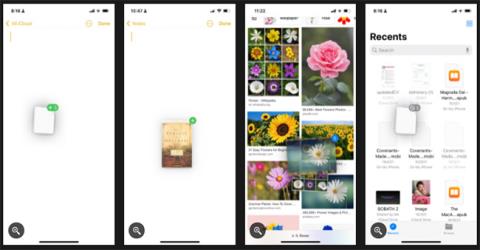
Az iOS 15 kiadásával az Apple lehetővé tette a felhasználók számára, hogy szövegeket, fájlokat, képeket és dokumentumokat húzzanak át az iPhone egyik alkalmazásából a másikba.
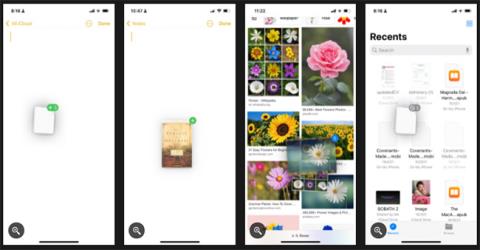
A drag and drop a legtöbb eszközön elérhető alapvető funkció. iPhone-on azonban ez a funkció csak a kezdőképernyőn és bizonyos alkalmazásokban működik – az iOS 15 megjelenéséig.
Az iOS 15 kiadásával az Apple lehetővé tette a felhasználók számára, hogy szövegeket, fájlokat, képeket és dokumentumokat húzzanak át az iPhone egyik alkalmazásából a másikba. Olvassa el a Quantrimang.com következő cikkét a funkció használatának megismeréséhez!
Mi az a drag and drop?
A fogd és vidd egy olyan művelet, amely lehetővé teszi egy objektum kiválasztását, mozgatását (húzását), majd egy másik területre helyezését (dobását). Vegye figyelembe, hogy ennek a funkciónak az iPhone készüléken történő használata gyakran további másolatot hoz létre az elemről.
Ez a funkció 2017 óta létezik iPaden, de csak az iOS 15 2021-es megjelenése után terjesztették ki iPhone-ra. Ezért azoknak az iPhone-felhasználóknak, akik ezt a funkciót szeretnék használni, először frissíteniük kell az iOS 15-re .
A fogd és vidd funkció használata iPhone-on
Ez a funkció lehetővé teszi fájlok, szövegek és képek áthúzását egyik alkalmazásból a másikba. A szerző tesztelése alapján ez a funkció számos beépített alkalmazásban működik, mint például a Notes, Mail, Messages, Files, Books, Photos és a Safari.
Ezenkívül könnyedén áthúzhat szöveget harmadik féltől származó üzenetküldő alkalmazásokba, például a Facebook , a Slack és a Viber .
A funkció használatához két ujj egyidejű használata szükséges. Itt van, hogyan:
1. lépés : Nyissa meg azt az alkalmazást, amelyben az áthelyezni kívánt objektum található.
2. lépés : Nyomja meg és tartsa lenyomva az objektumot, ügyelve arra, hogy ne emelje fel az ujját a képernyőről. Szöveg esetén a szöveget szürke buborékba kell zárni.
3. lépés : Az ujjának felemelése nélkül húzza ki az ujját az eredeti alkalmazásból, majd navigáljon egy másik alkalmazáshoz. Ne engedje el addig, amíg egy zöld pluszjelet ( + ) nem lát a húzott objektum jobb felső sarkában, ami azt jelenti, hogy másolni fog.
4. lépés : Engedje el az objektumot, és dobja be az új alkalmazásba vagy helyre.
Használja a fogd és vidd funkciót az iPhone készüléken
Ha több elemet szeretne áthúzni, érintsen meg hosszan egy objektumot, amíg készen áll a húzásra, majd érintse meg a többi elemet. Ezek az elemek egy halomként jelennek meg, a jobb felső sarokban egy számlálóval, amely jelzi, hogy hány objektum van kiválasztva.
Tipp : Szeretne megosztani egy könyvajánlatot? Húzzon egy e-könyvet a Könyvek alkalmazásból a szövegmezőbe a cím és a szerző megosztásához.
A fogd és vidd funkció évek óta általánosan használt funkció a legtöbb modern eszközön, és mostanra az iPhone felzárkózott a szabványhoz. A funkció segít csökkenteni a néhány érintést és az alkalmazások közötti oda-vissza navigálást.
Remélem sikeres vagy.
A Sound Check egy kicsi, de nagyon hasznos funkció az iPhone telefonokon.
Az iPhone Fotók alkalmazásának memóriafunkciója van, amely filmekhez hasonlóan zenés fotó- és videógyűjteményeket hoz létre.
Az Apple Music kivételesen nagyra nőtt 2015-ös bevezetése óta. A Spotify után a mai napig a világ második legnagyobb fizetős zenei streaming platformja. A zenei albumok mellett az Apple Music több ezer zenei videónak, éjjel-nappali rádióállomásnak és sok más szolgáltatásnak ad otthont.
Ha háttérzenét szeretne a videóiban, vagy pontosabban a lejátszott dalt rögzíti a videó háttérzeneként, akkor van egy rendkívül egyszerű megoldás.
Bár az iPhone tartalmaz egy beépített Időjárás alkalmazást, néha nem ad elég részletes adatokat. Ha hozzá szeretne adni valamit, az App Store-ban rengeteg lehetőség áll rendelkezésre.
Az albumokból származó fényképek megosztása mellett a felhasználók fotókat is hozzáadhatnak az iPhone megosztott albumaihoz. Automatikusan hozzáadhat fényképeket a megosztott albumokhoz anélkül, hogy újra kellene dolgoznia az albumból.
Két gyorsabb és egyszerűbb módja van a visszaszámláló/időzítő beállításának Apple-eszközén.
Az App Store több ezer nagyszerű alkalmazást tartalmaz, amelyeket még nem próbált ki. Az általános keresési kifejezések nem biztos, hogy hasznosak, ha egyedi alkalmazásokat szeretne felfedezni, és nem szórakoztató véletlenszerű kulcsszavakkal végtelen görgetésbe kezdeni.
A Blur Video egy olyan alkalmazás, amely elhomályosítja a jeleneteket vagy a telefonján kívánt tartalmat, hogy segítsen nekünk a nekünk tetsző kép elkészítésében.
Ez a cikk bemutatja, hogyan telepítheti a Google Chrome-ot alapértelmezett böngészőként iOS 14 rendszeren.









